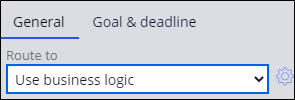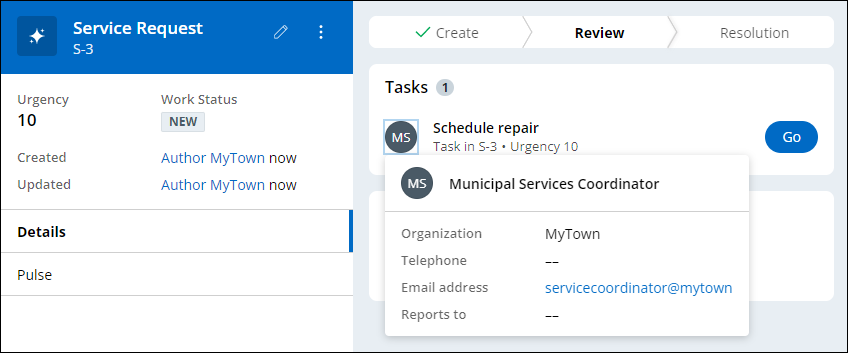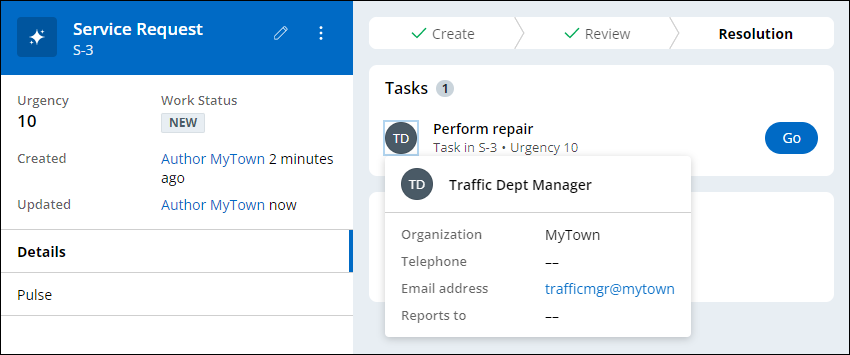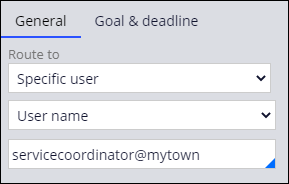
Enrutamiento del trabajo a los usuarios
2 Tareas
10 minutos
Escenario
Miembros específicos del gobierno de la ciudad realizan asignaciones en casos de solicitud de servicio. El coordinador de servicios identifica tres asignaciones que se deben enrutar durante el procesamiento de casos: Schedule repair (Programar reparación), Review repair (Revisar reparación), y Realizar reparación (Perform repair). Las asignaciones Schedule repair y Review repair se enrutan al coordinador de servicios municipales. La asignación Perform repair se enruta al operador apropiado según el departamento responsable del problema reportado.
El coordinador de servicios proporciona la siguiente tabla que enumera las condiciones que determinan cómo enrutar la asignación Perform repair:
| Route to (Enrutar a) | Valor | Campo | Comparador | Valor |
|---|---|---|---|---|
| Operator | parksmgr@mytown | Department | is equal to | "Parks and Recreation" |
| Operator | dpwmgr@mytown | Department | is equal to | "Public Works" |
| Operator | trafficmgr@mytown | Department | is equal to | "Traffic Management" |
Nota: El framework de este challenge (reto) utiliza la arquitectura Constellation de Pega Platform™. Para practicar este challenge en la arquitectura de IU tradicional, consulte el challenge Aprobación del trabajo versión 8.7.
La siguiente tabla incluye las credenciales que necesita para completar el challenge.
| Función | Nombre de usuario | Password |
|---|---|---|
| Application Developer (Desarrollador de aplicaciones) | author@mytown | pega123! |
Nota: Su entorno de práctica podría admitir la compleción de varios retos. Como resultado, es posible que la configuración que se muestra en el tutorial del reto no coincida exactamente con su entorno.
Recorrido del Reto
Tareas detalladas
1 Enrutar los pasos Schedule repair y Review repair a un usuario especificado
- En la instancia de Pega para el reto, introduzca las siguientes credenciales:
- En el campo User name, escriba author@mytown.
- En el campo Password , escriba pega123!.
- Haga clic en Case Types > Service Request para mostrar el ciclo de vida del caso.
- Haga clic en el paso de Schedule repair para mostrar el panel de configuración de la derecha.
- En la pestaña General del panel de configuración de la lista desplegable Route to , seleccione Specific user.
- En la lista desplegable debajo de Usuario específico, compruebe que el valor predeterminado sea User name.
- En el campo ubicado debajo de User name, (Nombre de usuario), introduzca o seleccione servicecoordinator@mytown para enrutar la tarea Schedule repair al usuario específico.
Nota: Al pulsar la flecha hacia abajo en este campo, se muestra la lista de usuarios disponibles para trabajar en la aplicación.
- Haga clic en el paso de Review repair para mostrar el panel de configuración de la derecha.
- En la pestaña General, compruebe que la lista desplegable Route to esté predeterminada en Specific user.
- En la lista desplegable situada debajo de Usuario específico, compruebe que el valor predeterminado sea User name.
- En el campo ubicado en User Name (Nombre de usuario), introduzca o seleccione servicecoordinator@mytown para enrutar la tarea Review repair al usuario específico.
2 Enrutar el paso Perform repair (realización de reparación) utilizando la lógica empresarial
- Haga clic en el paso Perform repair para mostrar el panel de configuración a la derecha.
- En la pestaña General del panel de configuración, en la lista desplegable Route to, seleccione Use business logic.
- A la derecha de la lista desplegable Route to, haga clic en el ícono de engranaje para mostrar la ventana Business logic.
- En la ventana Business logic, a la derecha de la etiqueta 1, compruebe que la lista desplegable Route to esté configurada en Operator.
Nota: El valor predeterminado de la lista desplegable Route to es Operator. Para este ejercicio, compruebe que el valor predeterminado siga siendo el mismo para cada condición (Condition).
- En el campo Value, introduzca o seleccione parksmgr@mytown como el operador.
- En la segunda fila, en el menú desplegable Select, seleccione Fields > Request> Department.
- En la lista desplegable Comparator, compruebe que el valor predeterminado sea is equal to.
Nota: Para este ejercicio, la lógica del negocio permanece como la condición predeterminada is equal to.
- En el campo vacío ubicado a la derecha de la lista desplegable Comparator , introduzca Parks and Recreation para establecer el valor para comparar en la condición (condition). La primera condición ahora está configurada para enrutar a parksmgr@mytown cuando la condición es verdadera (true).
Nota: Puede incluir comillas cuando introduzca el valor de la condición; de lo contrario, el sistema agrega comillas automáticamente. Por ejemplo, si introduce Parques y recreación, el sistema agrega las comillas, como se muestra en la siguiente imagen:Tip: También puede hacer clic en el ícono de engranaje para elegir de una lista de Existing values para el campo Departament.
- Haga clic en Add Condition para establecer las condiciones para los operadores dpwmgr@mytown y trafficmgr@mytown.
- Para cada emparejamiento condición-operador, repita los pasos 4 a 8 para enrutar la asignación de Perform repair al operador adecuado mediante la lógica del negocio:
Route to (Enrutar a) Valor Campo Comparador Valor Operator dpwmgr@mytown Department is equal to "Public Works" Operator trafficmgr@mytown Department is equal to "Traffic Management" - En Add Condition, a la derecha de otherwise, compruebe que la lista desplegable Route to esté configurada en Operator.
- A la derecha de la lista desplegable Route to , en el campo Value , introduzca o seleccione servicecoordinator @mytownpara configurar el operador para la condición otherwise (de lo contrario).
- Haga clic en Submit para guardar la lógica de enrutamiento.
- Haga clic en Save.
Confirme su trabajo
Repita los pasos de esta sección para cada tipo de solicitud para comprobar que la asignación Perform Repair se enrute de acuerdo con la tabla siguiente:
| Tipo de solicitud | Department | Department manager | Initials |
|---|---|---|---|
| Park maintenance | Parks and Recreation | parksmgr@mytown | PM |
| Pothole | Public Works | dpwmgr@mytown | DM |
| Road debris | Public Works | dpwmgr@mytown | DM |
| Traffic signal | Traffic Management | trafficmgr@mytown | TM |
- Haga clic en Save and run para ejecutar un nuevo caso.
- En la vista Report problems, seleccione Traffic signal como tipo de Request.
- Haga clic en Next para promover el caso.
- Haga clic en Next para promover el caso más allá de la vista de identificar ubicación.
- Haga clic en Next para promover el caso más allá de la vista Identify submitter.
- Haga clic en Submit para promover el caso.
- Verifique que el caso se haya promovido a la vista Schedule repair y se enrute al coordinador de servicios municipales, como lo indican las iniciales MS (Municipal Services).
Nota: Pega Platform™ le indica el usuario al cual se enruta una tarea mediante un avatar. De forma predeterminada, el avatar de un usuario consta de las iniciales de ese usuario.Tip: Haga clic en el avatar para mostrar información sobre el usuario asignado, incluido el nombre del usuario.
- Haga clic en Go para abrir la vista de Schedule repair.
- Ingrese una Due date de mañana y haga clic en Submit para promover el caso.
- En la vista de Perform repair, confirme que el paso se enrute al Gerente del Departamento de Tráfico, como se indica con las iniciales TD.
- Haga clic en Go para abrir la vista de Perform repair.
- Haga clic en Submit para promover el caso.
- En la sección To do, verifique que el caso haya sido promovido al paso Approve repair y se haya enrutado al coordinador de servicios municipales, como lo indican las iniciales MS (Municipal Services).
Este Reto es para practicar lo aprendido en el siguiente Módulo:
Disponible en las siguientes misiones:
If you are having problems with your training, please review the Pega Academy Support FAQs.
¿Quiere ayudarnos a mejorar este contenido?